Cara Cek IMEI Android Panduan Lengkap
Cara Mengecek IMEI Android Lewat Pengaturan

Nggak cuma buat pamerin ke temen, ternyata nomor IMEI (International Mobile Equipment Identity) di HP Androidmu penting banget, lho! Nomor unik ini bisa kamu gunakan untuk melacak HP jika hilang atau dicuri, bahkan untuk memastikan keaslian perangkat. Nah, daripada penasaran, yuk langsung aja kita cari tahu cara cek IMEI Android lewat pengaturan!
Mengecek IMEI lewat pengaturan HP Android itu gampang banget, kok. Tapi, tampilan menunya bisa sedikit berbeda tergantung versi Android yang kamu pakai. Tenang, kita akan bahas semua detailnya di sini!
Langkah-Langkah Mengecek IMEI di Berbagai Versi Android
Berikut langkah-langkah detail untuk mengecek IMEI melalui menu pengaturan, beserta ilustrasi tampilannya di beberapa versi Android. Perbedaan utama biasanya terletak pada letak menu “Tentang Ponsel” atau “Informasi Ponsel”.
| Tipe Perangkat | Lokasi Menu IMEI | Ilustrasi Langkah-Langkah | Catatan Tambahan |
|---|---|---|---|
| Android 10 ke atas (Contoh: Samsung Galaxy S23) | Pengaturan > Tentang Ponsel > Status > Informasi IMEI | Langkah 1: Buka aplikasi Pengaturan. Tampilannya biasanya ikon gerigi. Langkah 2: Cari dan ketuk menu “Tentang Ponsel”. Langkah 3: Ketuk “Status”. Langkah 4: Kamu akan menemukan informasi IMEI di sini, biasanya ada dua IMEI untuk kartu SIM dual SIM. Ilustrasi: Bayangkan tampilan menu pengaturan yang bersih dan modern, dengan pilihan menu yang tersusun rapi. Menu “Tentang Ponsel” ditandai dengan ikon informasi, dan menu “Status” menampilkan berbagai informasi perangkat, termasuk IMEI yang ditampilkan dengan jelas. |
Beberapa perangkat mungkin memiliki label yang sedikit berbeda, misalnya “Status perangkat” atau sejenisnya. |
| Android 8 – 9 (Contoh: Xiaomi Redmi Note 7) | Pengaturan > Tentang Ponsel > Status > IMEI Information | Langkah 1: Buka aplikasi Pengaturan. Langkah 2: Temukan dan pilih “Tentang Ponsel”. Langkah 3: Cari dan ketuk “Status”. Langkah 4: Di sini, kamu akan melihat informasi IMEI. Ilustrasi: Tampilan menu mungkin sedikit lebih sederhana dibanding Android 10 ke atas, namun tetap mudah dipahami. Menu “Status” biasanya menampilkan berbagai informasi sistem, termasuk IMEI. |
Posisi menu “Status” bisa sedikit berbeda tergantung merk dan model HP. |
| Android versi lama (Contoh: Android 7) | Pengaturan > Tentang Telepon > Status > IMEI | Langkah 1: Akses menu Pengaturan. Langkah 2: Cari dan buka “Tentang Telepon”. Langkah 3: Cari menu “Status”. Langkah 4: Nomor IMEI akan tertera di sana. Ilustrasi: Tampilan menu pengaturan cenderung lebih sederhana dan mungkin kurang intuitif dibandingkan versi Android yang lebih baru. Namun, informasi IMEI masih mudah ditemukan di dalam menu “Status”. |
Pada versi Android yang lebih lama, informasi IMEI mungkin hanya menampilkan satu nomor, meskipun perangkat mendukung dual SIM. |
Potensi Masalah dan Solusi
Meskipun umumnya mudah, terkadang ada kendala saat mengecek IMEI lewat pengaturan. Berikut beberapa potensi masalah dan solusinya:
- Masalah: Menu “Tentang Ponsel” atau “Informasi Ponsel” tidak ditemukan.
Solusi: Periksa kembali pengaturan HP, pastikan kamu sudah membuka menu pengaturan utama. Jika masih belum ditemukan, coba cari dengan kata kunci “IMEI” di kolom pencarian pengaturan. - Masalah: IMEI tidak ditampilkan.
Solusi: Coba restart HP. Jika masalah masih berlanjut, mungkin ada masalah pada sistem operasi HP. Pertimbangkan untuk melakukan update sistem atau menghubungi layanan purna jual. - Masalah: Hanya ada satu IMEI padahal HP dual SIM.
Solusi: Beberapa perangkat mungkin menyembunyikan IMEI kedua. Coba cari informasi lebih lanjut di manual pengguna HP atau situs resmi pabrikan.
Cara Mengecek IMEI Android Lewat Kode Dial

Nggak cuma lewat pengaturan, kamu juga bisa cek IMEI Android dengan cara yang lebih simpel, lho! Cukup dengan mengetik kode dial khusus, informasi IMEI HP kamu langsung muncul di layar. Metode ini praktis banget, terutama buat kamu yang lagi buru-buru atau nggak mau ribet masuk ke menu pengaturan. Yuk, simak langkah-langkahnya!
Mengecek IMEI Android Melalui Kode Dial
Cara paling mudah untuk mengecek IMEI Android adalah dengan menggunakan kode dial khusus. Kode ini akan menampilkan informasi IMEI pada layar ponselmu. Prosesnya cepat dan nggak perlu aplikasi tambahan.
- Buka aplikasi Telepon di smartphone Android kamu.
- Ketik kode dial
*#06#pada keypad. - Tekan tombol panggil/call.
- Informasi IMEI akan muncul di layar. Untuk perangkat dual SIM, biasanya akan ditampilkan dua nomor IMEI yang berbeda.
Interpretasi Hasil Kode Dial IMEI
Setelah mengetik kode dial dan menekan tombol panggil, layar ponselmu akan menampilkan informasi IMEI. Untuk ponsel single SIM, biasanya hanya akan muncul satu nomor IMEI berupa deretan angka 15 digit. Sedangkan, untuk ponsel dual SIM, akan muncul dua nomor IMEI yang masing-masing terdiri dari 15 digit angka. Pastikan kamu mencatat kedua nomor IMEI ini dengan benar, karena keduanya penting.
Peringatan: Kode dial ini hanya berfungsi untuk menampilkan informasi IMEI. Jangan mencoba kode dial lain yang tidak kamu ketahui sumbernya, karena berpotensi membahayakan perangkat atau data pribadimu.
Perbedaan IMEI pada Perangkat Single SIM dan Dual SIM
Perbedaan utama terletak pada jumlah nomor IMEI yang ditampilkan. Ponsel single SIM hanya memiliki satu nomor IMEI, sedangkan ponsel dual SIM memiliki dua nomor IMEI. Setiap nomor IMEI mengidentifikasi kartu SIM yang berbeda. Pastikan kamu mencatat kedua nomor IMEI pada ponsel dual SIM dengan teliti.
Ilustrasi Tampilan Kode IMEI
Setelah kamu menekan tombol panggil setelah mengetik *#06#, layar ponsel akan menampilkan informasi IMEI. Biasanya, tampilannya sederhana, hanya berupa deretan angka 15 digit (atau dua deretan untuk dual SIM) tanpa teks tambahan. Angka-angka tersebut tersusun rapi, mudah dibaca, dan biasanya berwarna hitam di latar belakang putih. Di bagian atas, mungkin ada judul singkat seperti “IMEI Information” atau sejenisnya, tetapi inti informasinya tetap pada deretan angka IMEI tersebut. Untuk perangkat dual SIM, biasanya akan ada label yang membedakan IMEI untuk SIM 1 dan SIM 2, misalnya “IMEI 1:” dan “IMEI 2:”.
Cara Mengecek IMEI Android Lewat Kotak Kemasan atau Dokumen Pembelian

Nggak cuma lewat pengaturan HP, kamu juga bisa kok cek IMEI Android lewat kotak kemasan atau dokumen pembeliannya. Cara ini berguna banget, apalagi kalau kamu lagi butuh data IMEI untuk klaim garansi atau hal-hal penting lainnya. Informasi IMEI yang tertera di sini bisa jadi penyelamat saat kamu lupa atau nggak bisa akses pengaturan HP-mu.
Mengecek IMEI lewat kemasan atau dokumen pembelian relatif mudah. Yang perlu kamu lakukan adalah mencari label atau bagian tertentu yang biasanya mencantumkan informasi IMEI. Biasanya informasi ini dicetak dengan jelas, meskipun terkadang ukuran fontnya agak kecil. Berikut ini panduan lengkapnya!
Lokasi IMEI pada Kemasan dan Dokumen Pembelian
IMEI biasanya tercantum di beberapa tempat pada kotak kemasan dan dokumen pembelian. Pada kotak kemasan, IMEI sering ditemukan di stiker yang menempel di bagian samping atau belakang kotak. Sementara itu, pada dokumen pembelian (seperti nota atau faktur), IMEI biasanya tercantum di bagian detail spesifikasi produk. Kadang-kadang, IMEI juga tercetak di kartu garansi.
Panduan Membaca Informasi IMEI
IMEI sendiri berupa serangkaian angka yang unik untuk setiap perangkat Android. Biasanya terdiri dari 15 atau 16 digit. Pastikan kamu mencatat IMEI dengan benar, karena kesalahan sedikit saja bisa membuat proses verifikasi gagal. Perhatikan angka-angka tersebut dengan teliti, jangan sampai ada yang tertukar atau terlewat.
Tabel Perbandingan Lokasi IMEI
| Jenis Dokumen | Lokasi IMEI | Contoh Gambar Ilustrasi | Keterangan Tambahan |
|---|---|---|---|
| Kotak Kemasan | Biasanya di stiker pada sisi samping atau belakang kotak, terkadang di bagian dalam flap kotak. | Ilustrasi: Kotak HP dengan stiker IMEI di bagian samping, menunjukkan stiker persegi panjang kecil dengan tulisan IMEI dan deretan angka. Di bagian dalam flap kotak juga terdapat label kecil dengan informasi IMEI dan kode barcode. | Perhatikan baik-baik, karena stiker bisa mudah rusak atau hilang. |
| Nota/Faktur Pembelian | Biasanya tercantum di bagian detail spesifikasi produk, seringkali bersama dengan nomor seri perangkat. | Ilustrasi: Nota pembelian yang menunjukkan bagian detail produk, dengan IMEI tercantum di bawah nama model atau nomor seri. Terdapat kolom khusus yang berlabel “IMEI” dengan deretan angka di dalamnya. | Pastikan nota/faktur masih tersimpan dengan baik. |
| Kartu Garansi | Terkadang dicetak di kartu garansi, biasanya di bagian yang berisi informasi produk. | Ilustrasi: Kartu garansi dengan informasi IMEI tercetak di bagian bawah, dekat dengan informasi nomor seri dan tanggal pembelian. Terdapat kolom khusus IMEI dengan deretan angka yang dicetak. | Tidak semua kartu garansi mencantumkan IMEI. |
Variasi Lokasi Penulisan IMEI pada Kemasan
Posisi IMEI di kemasan bisa bervariasi tergantung merek dan model HP. Ada yang menempelkan stiker IMEI di samping kotak, di belakang kotak, atau bahkan di bagian dalam flap kotak. Beberapa produsen mungkin juga mencetak IMEI langsung di kotak, bukan di stiker. Perhatikan dengan seksama seluruh bagian kotak untuk menemukannya.
Cara Mengecek IMEI Android Lewat Aplikasi Pihak Ketiga

Nggak cuma lewat pengaturan bawaan, kamu juga bisa cek IMEI Android lewat aplikasi pihak ketiga, lho! Aplikasi-aplikasi ini biasanya menawarkan fitur tambahan selain sekedar menampilkan IMEI. Tapi, hati-hati ya, pilih aplikasi yang terpercaya untuk menghindari hal-hal yang nggak diinginkan. Berikut beberapa aplikasi yang bisa kamu coba, beserta perbandingannya.
Aplikasi Pihak Ketiga untuk Mengecek IMEI Android
Beberapa aplikasi pihak ketiga menyediakan fitur pengecekan IMEI. Keunggulannya, biasanya aplikasi ini menawarkan fitur tambahan seperti informasi detail perangkat atau bahkan fitur keamanan tambahan. Namun, sebelum menggunakannya, pastikan aplikasi tersebut berasal dari sumber terpercaya dan memiliki rating serta review yang baik.
- Aplikasi A: Aplikasi ini dikenal user-friendly dan menampilkan IMEI dengan cepat. Kelebihannya adalah antarmuka yang simpel, kekurangannya mungkin kurang fitur tambahan dibandingkan aplikasi lain. Keamanan aplikasi ini terbilang standar, sehingga pastikan kamu unduh dari Google Play Store resmi.
- Aplikasi B: Menawarkan fitur lebih lengkap, seperti informasi detail spesifikasi perangkat dan bahkan fitur pengamanan tambahan. Kelebihannya adalah fitur lengkap, namun kekurangannya adalah antarmuka yang mungkin sedikit lebih rumit bagi pengguna baru. Aplikasi ini memiliki sistem keamanan yang lebih ketat, dan terintegrasi dengan sistem keamanan perangkat.
- Aplikasi C: Aplikasi ini fokus pada informasi IMEI dan beberapa informasi dasar perangkat. Kelebihannya ringan dan cepat, kekurangannya adalah fitur yang minim. Keamanannya standar, sehingga pastikan sumber unduhan terpercaya.
Cara Menggunakan Aplikasi Pihak Ketiga untuk Mengecek IMEI
Sebagai contoh, kita akan menggunakan Aplikasi A. Setelah diunduh dan diinstal dari Google Play Store, buka aplikasi tersebut. Biasanya, IMEI akan langsung ditampilkan di halaman utama. Beberapa aplikasi mungkin meminta izin akses tertentu, pastikan kamu memberikan izin yang diperlukan agar aplikasi dapat berfungsi dengan baik. Prosesnya umumnya sangat mudah dan cepat, hanya beberapa tap saja.
Peringatan: Hati-hati dalam memilih dan menggunakan aplikasi pihak ketiga. Pastikan aplikasi tersebut berasal dari sumber terpercaya dan memiliki rating yang baik. Jangan memberikan izin akses yang berlebihan kepada aplikasi yang mencurigakan, karena berpotensi membahayakan data pribadimu.
Rekomendasi Aplikasi dan Fitur Keamanannya
| Nama Aplikasi | Fitur | Keamanan |
|---|---|---|
| Aplikasi A | Pengecekan IMEI, Informasi Dasar Perangkat | Standar, pastikan unduh dari Google Play Store |
| Aplikasi B | Pengecekan IMEI, Informasi Detail Perangkat, Fitur Keamanan Tambahan | Kuat, terintegrasi dengan sistem keamanan perangkat |
| Aplikasi C | Pengecekan IMEI | Standar, pastikan unduh dari Google Play Store |
Verifikasi IMEI Android Melalui Situs Resmi Pabrikan

Mengecek IMEI lewat situs resmi pabrikan adalah cara paling akurat untuk memastikan keaslian perangkat Androidmu. Metode ini memberikan informasi detail langsung dari sumbernya, sehingga kamu terhindar dari informasi yang keliru. Prosesnya memang sedikit berbeda-beda tergantung merek ponsel, tapi umumnya cukup mudah diikuti, kok!
Berikut ini beberapa langkah umum dan contoh verifikasi IMEI melalui situs resmi beberapa merek ponsel ternama. Perlu diingat, tampilan website dan langkah-langkahnya bisa berubah sewaktu-waktu, jadi pastikan kamu selalu merujuk ke situs resmi terbaru.
Verifikasi IMEI di Situs Resmi Samsung
Samsung menyediakan fitur verifikasi IMEI yang mudah diakses melalui situs resminya. Kamu hanya perlu memasukkan nomor IMEI perangkatmu dan situs akan menampilkan informasi detail terkait perangkat tersebut, termasuk status garansi dan spesifikasi lainnya. Informasi yang ditampilkan biasanya meliputi model ponsel, tanggal produksi, dan status garansi.
Contohnya, setelah memasukkan IMEI, kamu akan melihat halaman yang menampilkan detail seperti “Model: Galaxy S23 Ultra,” “Tanggal Produksi: 2023-02-15,” dan “Status Garansi: Masih Berlaku.” Tampilannya biasanya bersih dan mudah dipahami, dengan informasi penting disajikan dengan jelas.
Verifikasi IMEI di Situs Resmi Xiaomi
Xiaomi juga memiliki sistem verifikasi IMEI di situs resminya. Prosesnya mirip dengan Samsung, di mana kamu diminta memasukkan nomor IMEI dan akan mendapatkan informasi terkait perangkat. Informasi yang ditampilkan mungkin sedikit berbeda, namun umumnya meliputi model, tanggal produksi, dan status garansi.
Sebagai gambaran, setelah memasukkan IMEI, kamu mungkin akan melihat halaman dengan informasi seperti “Model: Redmi Note 12,” “Tanggal Produksi: 2023-08-20,” dan “Status Garansi: Berakhir 2024-08-20.” Xiaomi mungkin juga menampilkan informasi tambahan seperti regional device.
Verifikasi IMEI di Situs Resmi Oppo
Oppo juga menawarkan layanan verifikasi IMEI di situs resminya. Langkah-langkahnya umumnya sama dengan merek lain, yaitu memasukkan nomor IMEI dan menunggu informasi yang ditampilkan. Informasi yang didapatkan biasanya mencakup detail spesifikasi perangkat, tanggal produksi, dan status garansi.
Misalnya, setelah memasukkan IMEI, kamu mungkin akan melihat halaman dengan informasi seperti “Model: Oppo A96,” “Tanggal Produksi: 2023-05-10,” dan “Status Garansi: Masih Berlaku.” Oppo mungkin juga menyertakan informasi terkait distribusi regional perangkat.
Tabel Perbandingan Verifikasi IMEI Berbagai Merek
| Merek Ponsel | Link Situs Resmi | Langkah-langkah Verifikasi | Catatan Penting |
|---|---|---|---|
| Samsung | (Link akan berbeda-beda tergantung negara dan region) | Cari menu “Verifikasi IMEI”, masukkan nomor IMEI, dan tekan “Submit”. | Pastikan kamu mengunjungi situs resmi Samsung di negara tempat kamu membeli perangkat. |
| Xiaomi | (Link akan berbeda-beda tergantung negara dan region) | Cari menu “Cek IMEI”, masukkan nomor IMEI, dan klik “Cari”. | Beberapa model Xiaomi mungkin tidak memiliki fitur verifikasi IMEI di situs resmi. |
| Oppo | (Link akan berbeda-beda tergantung negara dan region) | Cari menu “Verifikasi Perangkat”, masukkan nomor IMEI, dan klik “Verifikasi”. | Pastikan kamu memasukkan nomor IMEI dengan benar untuk hasil yang akurat. |
Pemungkas
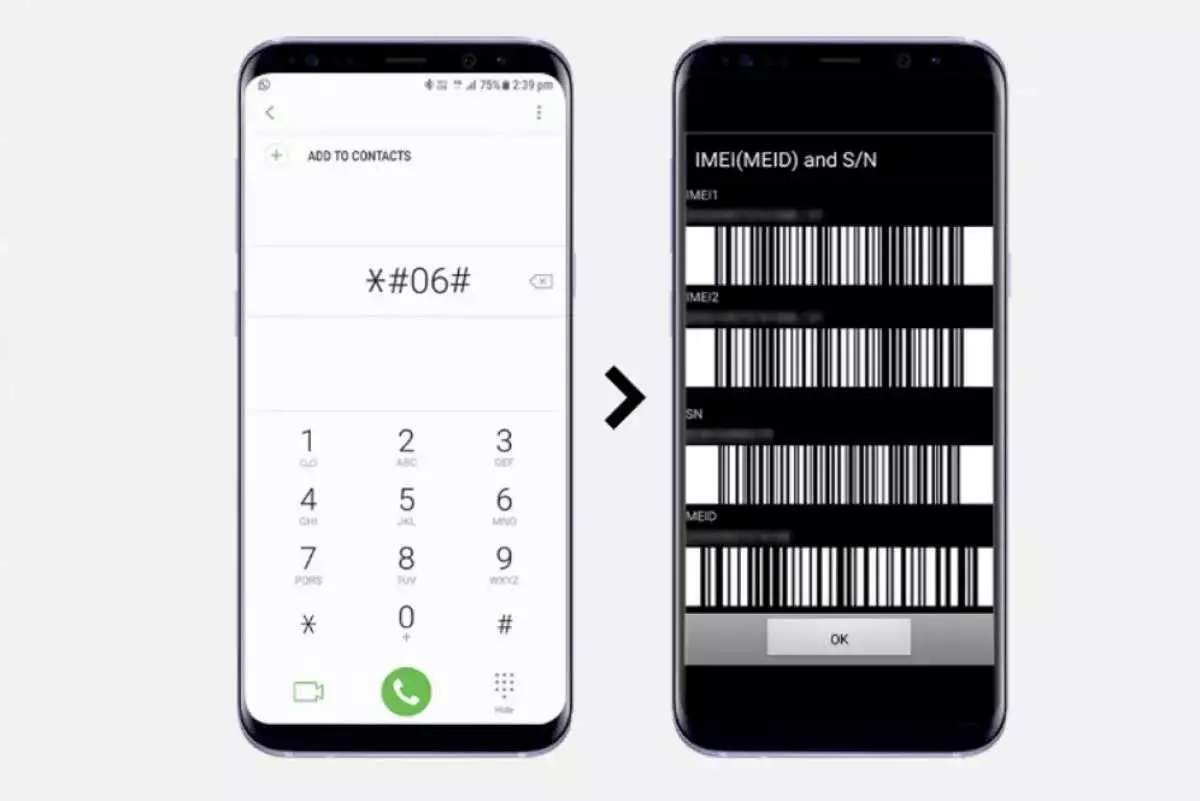
Nah, sekarang kamu udah punya bekal lengkap untuk mengecek IMEI Androidmu! Gak perlu khawatir lagi soal keamanan dan keaslian perangkatmu. Ingat, mengetahui IMEI HPmu itu penting untuk melindungi investasimu dan memastikan kamu terhindar dari masalah yang tidak diinginkan. Jadi, jangan ragu untuk mengecek IMEI HPmu secara berkala, ya!


What's Your Reaction?
-
0
 Like
Like -
0
 Dislike
Dislike -
0
 Funny
Funny -
0
 Angry
Angry -
0
 Sad
Sad -
0
 Wow
Wow








